
Sisu
Siin on juhend selle kohta, mida teha, kui iTunes on hädas tunnustamine teie iOS seade. Sageli on meil vaja ühendada iPhonid arvutiga, et teha värskendus, sünkroonida uusi lugusid või iBookse või lihtsalt lihtsalt varundada meie sisu, kui me ei kasuta iCloud'i või midagi muud.
Kui leiate siiski, et teie seadet pole ühendatud, võib see olla vähesed tavaline süüdlased kontrollida enne teid.
Mida teha, kui iTunes ei tunnista teie iPhone'i
Siin on mõned sammud tõrkeotsinguks, kui teie telefoni iTunes'i ei tunne.
Vaadake ülaltoodud videot, et teada saada, kuidas iPhone'i ja arvutit uuesti ühendada.
Kontrollige füüsilist ühendust
Kui teil on ühendus probleem iTunes'ile, on see suurepärane esimene samm, et kontrollida, kas sa tegelikult saad vastus sinult kaabel. Kui teil on rohkem kui üks välk kaabel, kontrollige, kas vastus on erinev kaabel. Kui te näete sama käitumist, on hea mõte teie arvuti üle vaadata USB ühendus.

Seda on võimalik teha, kui olete sisse lülitatud Mac või PC aga lõppeesmärk on leida teie arvuti süsteemiprofiil, kus see loetleb oma aktiivsed ühendused oma USB-porti.
Mac'is leidub see Süsteem Teave Apple'i menüü kaudu, hoides nuppu Võimalus võti. Sealt liikuge jaotises Riistvara jaotisesse USB. See aken näitab teile, mida teie USB-pordid praegu tunnevad ja kas teie iPhone'i kuvatakse.
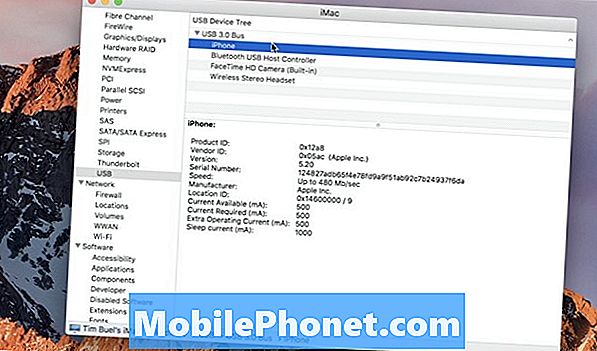
Windowsi arvuti puhul avage Seade Manager USB-ühenduse kontrollimiseks. See nõuab ka Apple'i mobiilseadme USB-draiveri paigaldamist ja funktsioneerimist nii, et see näeks, et see kuvatakse teie Universal Serial Bus Controllers'i loendis.
Kui need asjad on kõik korras ja tunned, et iPhone on loetelus, on ühenduse probleem tõenäoline tarkvara seotud. Midagi takistab iTunesil teie iPhone'i ära tundma.
Tarkvara parandused
Kui teil on võimalik tuvastada, et teie ühendus arvutiga on heli ja et te ei saa ikka veel teie iPhone'i iTunes'is näha, peate võib-olla proovima mõnda tarkvara parandused.
Võimsus jalgrattasõit iPhone on parim esimene samm a raske–lähtestamine on järgmine parandus. Need mõlemad võimaldavad iPhone'il taaskäivitada ja loodetavasti seda iTunes'i näeb, kui midagi tarkust oli tark varem ennetamine seda.
Telefoni taastamine peaks olema viimane võimalus ja seda saab teha iPhone'i seadete all Üldine > Lähtesta > Kustuta kogu sisu ja seaded.
Installimine uuesti iTunes Maci või PC-s on ka suurepärane ja kiire lahendus, kuna see otsib iTunes'i installeri käivitamisel ebakõla ja asendab või asendab üle kirjutada kõik faile need on mitte toimimist korralikult. See on ka suurepärane idee tagada, et teie arvutis on alati iTunes'i uusim versioon ja et see ei ole vana ehituse probleem.

Kui ükski neist toimingutest ei õnnestu teie ühenduse probleemi lahendamiseks, siis soovitame telefoniga ühendust võtta või vestelda Apple'i Toetus meeskond, et näha, kas on muid elemente, mis võivad teie ühendust takistada. Apple on sageli teadlik of teatud küsimusi teatud iTunes'i versioonide puhul probleeme PC või Mac teatud põlvkonnaga ja asju sellel real.
Kui olete telefoni eelnevalt arvutiga ühendanud ja see enam ei tööta, on tavaliselt mõni kiire ja tõhus kuidas oma probleemi vähendada.


